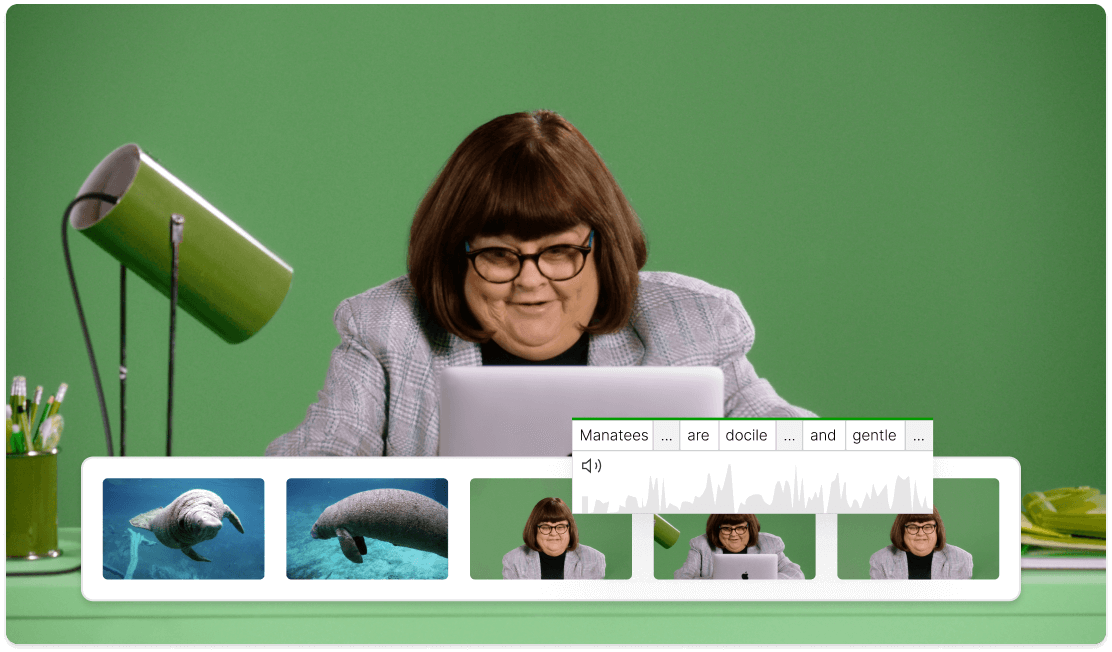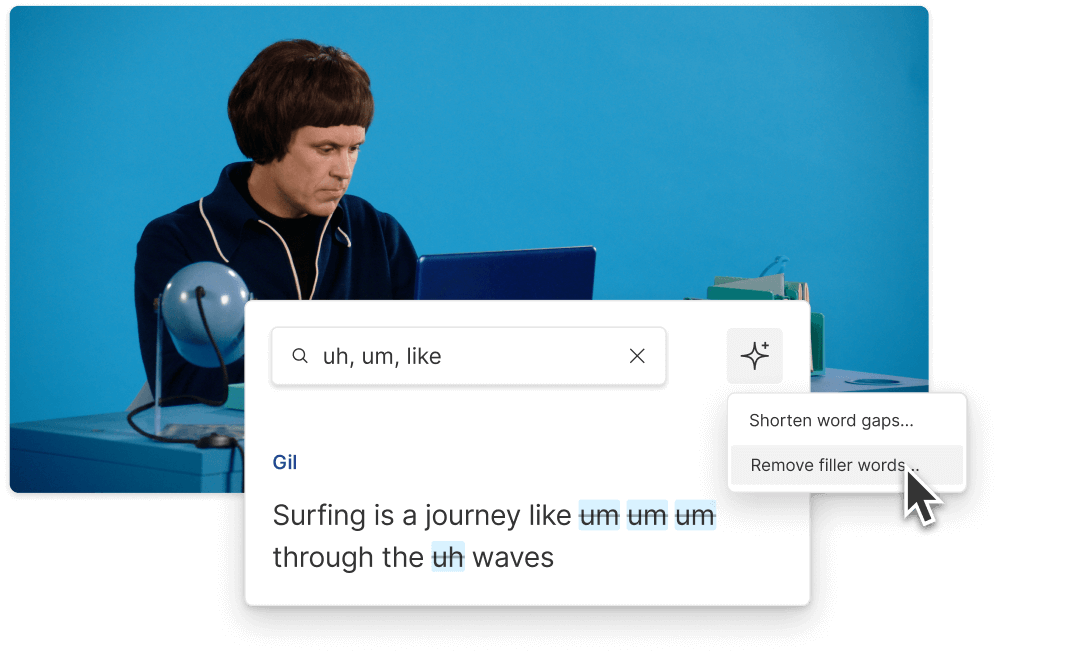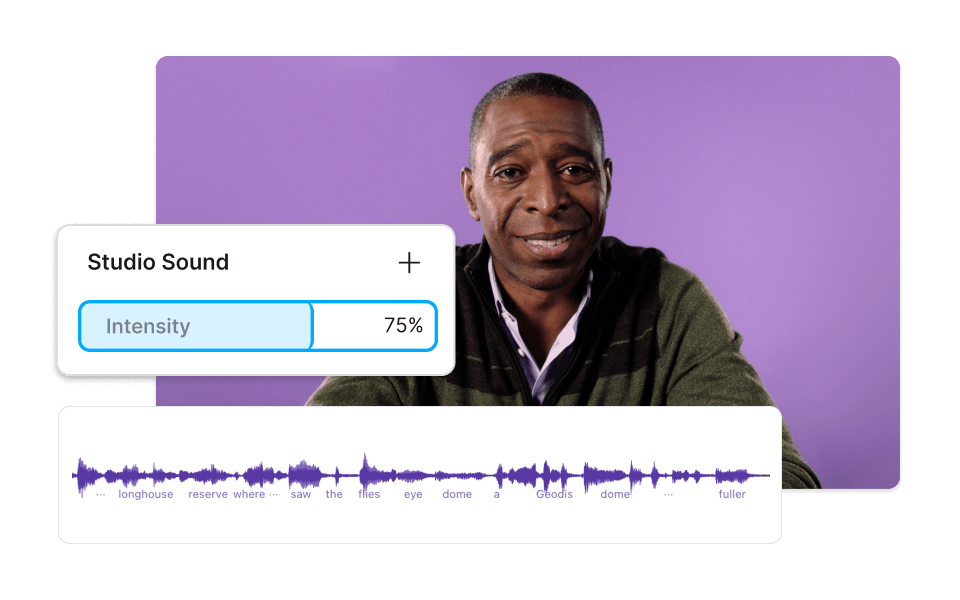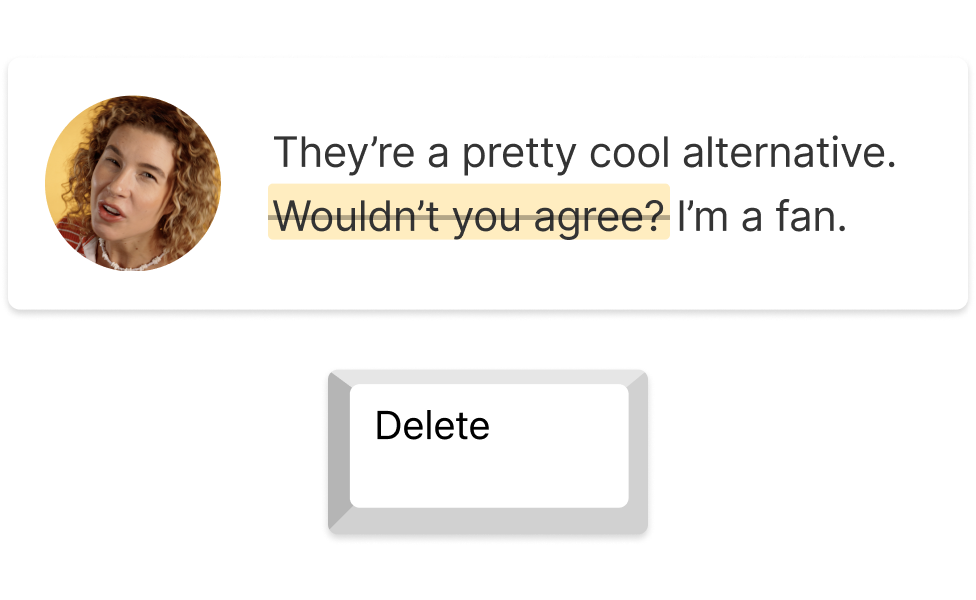Silence remover
Remove or trim unwanted gaps, word gaps, and pauses from audio and video with Descript. The best part is you choose how much dead air to keep so everything flows smoothly. Great pacing and a professional sound take just a few clicks.
Get started